Всем привет! Сегодня я подробно расскажу вам, как отключить Алису в Яндекс браузере. Сразу хочу вас предупредить, что удалить саму Алису из браузера невозможно. У вас есть только два варианта – или просто отключить её в настройках, или удалить браузер. Большое количество писем приходило еще с одним вопросом – а можно ли как-то уменьшить шпионаж от Яндекса. Да, именно поэтому многие пользователи хотят отключить Алису.
Но что-то мне подсказывает, что даже после отключения помощника, браузер будет висеть в трее и слушать, что вы говорите за компьютером или ноутбуком. Эту информацию компания использует для того, чтобы подбирать вам конкретную и правильную рекламу – ну таков их официальный ответ. Кстати, тем же самым занимаются Android смартфоны и Google.
На компьютерах и ноутбуках проще всего просто отключить все микрофоны. Это можно сделать как через диспетчер устройств или раздел звук, так и физически. Про это я коротко расскажу в последней главе. Напишите в комментариях и вы – почему вы хотите отключить Алису в Яндекс браузере.
Способ 1: Контекстное меню
Самый простой и быстрый способ отключить Алису в Яндекс браузере на ПК – это использовать дополнительное меню. Нажмите по трем точкам, в левом нижнем углу экрана, там, где находится кнопка Алисы. Далее наведите курсор поверх «Инструментов» и уберите галочку напротив надписи «Алиса». После этого помощник исчезнет в левой панели.
Способ 2: Настройки браузера
Отключить Алису в Яндекс браузере на ноутбуке или компьютере можно с помощью настроек. Давайте я на примере покажу, как это можно сделать.
- Для начала вам нужно зайти в «Настройки» браузера – для этого вызовите основное меню, нажав по трем линиям в правом верхнем углу окна программы.
- Теперь в настройках в левом блоке нажмите левой кнопкой мыши по пункту «Инструменты».
- Найдите подраздел «Голосовой помощник Алиса» и уберите галочку. После этого она больше не будет вам надоедать.
Способ 3: Отключение через дополнения
ВНИМАНИЕ! С недавних пор данный способ не работает. Ранее Алиса была установлена в браузер в качестве дополнения. Но с последними версиями помощник полностью вшит в браузер.
- Откройте меню.
- Зайдите в «Дополнения».
- Найдите Алису и отключите её.
Как отключить все микрофоны на компьютере или ноутбуке
Как я и говорил, проще всего это сделать через панель управления в разделе звука:
- Жмем:
+ R
- Вводим:
control
- Заходим в «Звук».
- На вкладке «Запись» жмем правой кнопкой мыши по вашему микрофону и выбираем команду «Отключить». На всякий случай так проделываем со всеми микрофонами.
Плюс этого способа в том, что вам не нужно даже физически отключать устройства – они не будут работать в Windows. Правда, когда они вам понадобятся, вам придется вручную их включать, таким же образом. Вот и все, дорогие друзья. Если остались вопросы – пишите в комментариях. Ждем вас снова на портале WiFiGiD.RU.


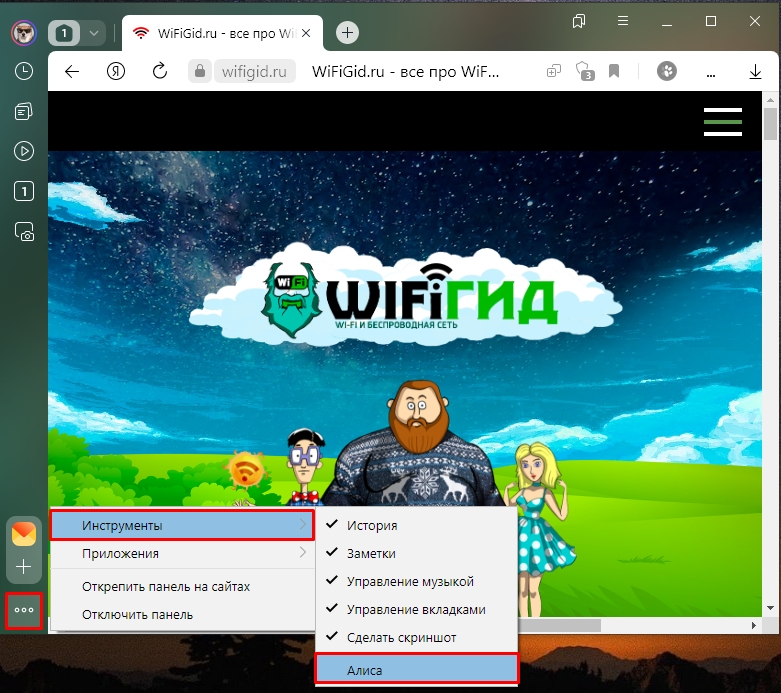
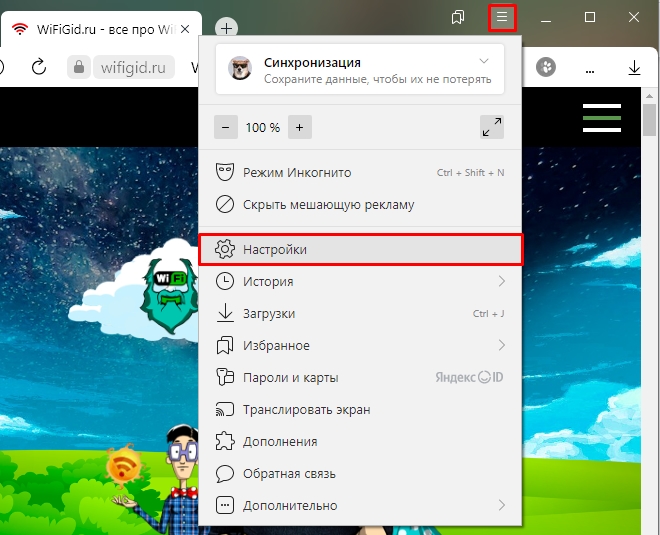
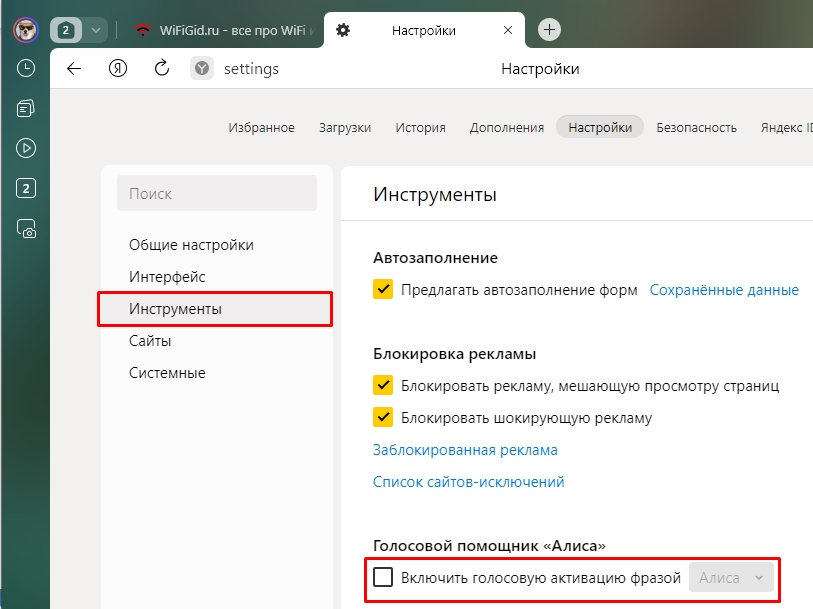
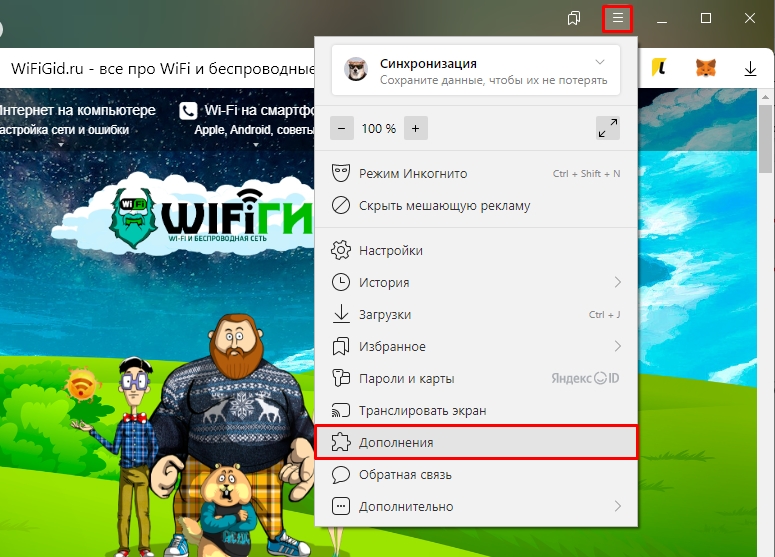
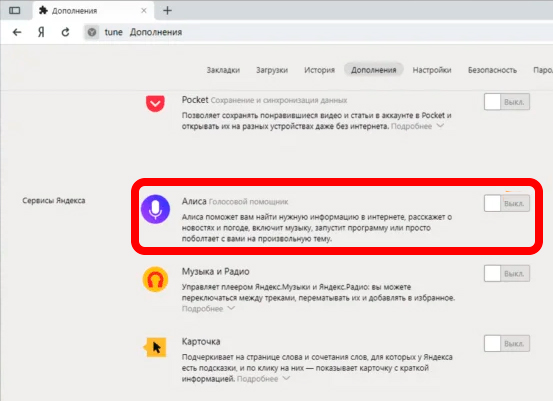
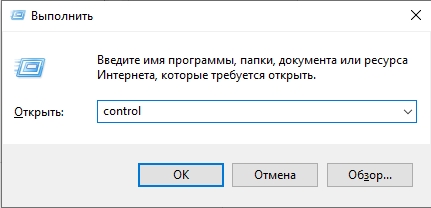
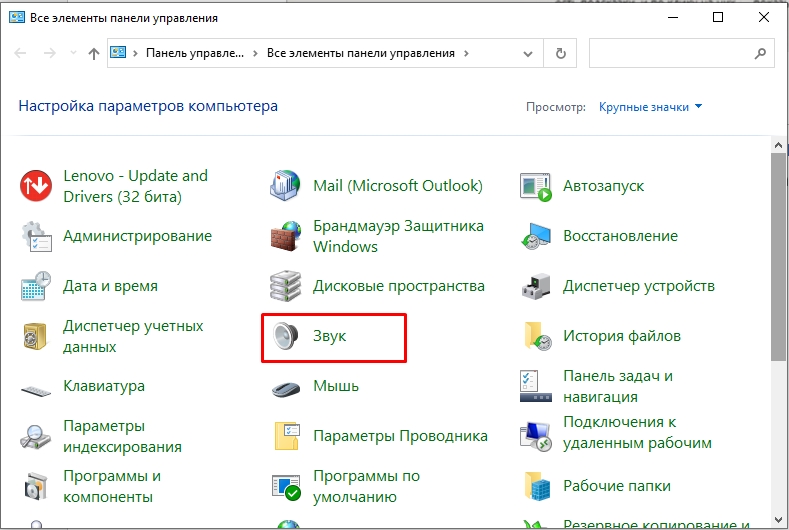
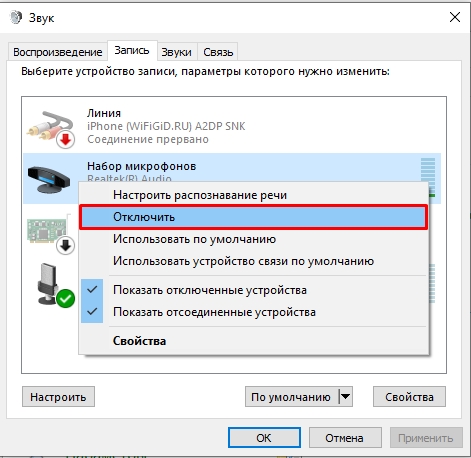




Спасибо! Мне это помогло)))
как уже надоела эта алиса, срабатывает по любому поводу, всего лишь браузер поставил
Ну что вам Алиса сделала? Стоит, никого не трогает, не мешает. И ничего она не подслушивает за вами. Самый полезный помощник дома!!